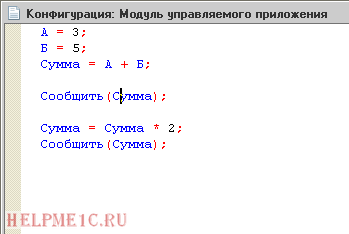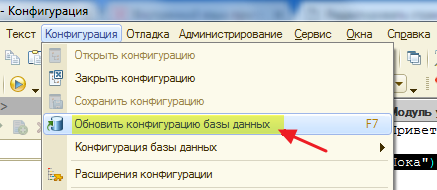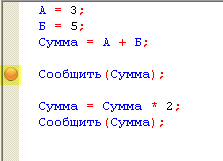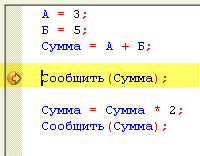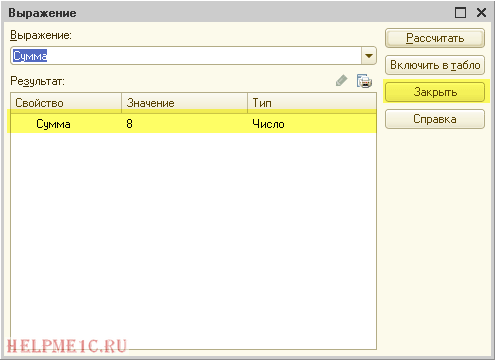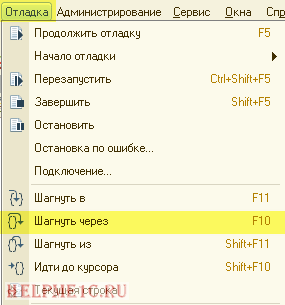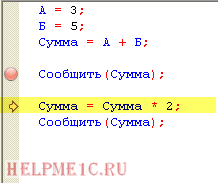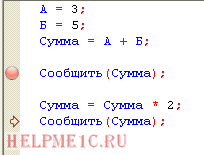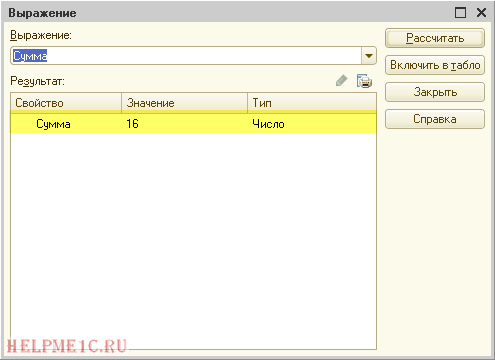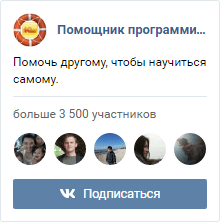Внутренний язык программирования 1С 8.3 для начинающих программистов: отладка в 1С
Автор уроков и преподаватель школы: Владимир Милькин
Как вы знаете, выполнение программы 1С компьютером - это последовательное исполнение команд, написанных программистом. На этом занятии мы научимся останавливать компьютер во время выполнения определенной команды и просматривать значения переменных в этот самый момент. Вы читаете ознакомительную версию урока, полноценные уроки находятся здесь.
Этот процесс в 1С называется отладкой и он бывает очень полезен для того, чтобы разобраться в том, как программа работает. Благодаря отладке мы также можем легко находить ошибки, которые допустили на этапе написания кода.
Отладка в 1С
Итак, давайте начнём наш эксперимент.
Напишите в модуле управляемого приложения следующий код:
А = 3; Б = 5; Сумма = А + Б; Сообщить(Сумма); Сумма = Сумма * 2; Сообщить(Сумма); |
Код очень простой. Сначала мы определяем две переменные с именами А и Б и значениями 3 и 5 соответственно. Затем складываем эти числа и кладём результат сложения в переменную с именем Сумма. Затем выводим это значение на экран. Вы читаете ознакомительную версию урока, полноценные уроки находятся здесь. Затем удваиваем это значение. И снова выводим.
Как уже было сказано, компьютер выполняет все эти команды последовательно, одну за другой. Давайте заставим его остановиться на пятой строчке, в которой мы выводим результат сложения двух чисел.
Для этого установим курсор мыши в пятую строчку:
И в главном меню выберем команду "Отладка"-"Точка останова".
Если при этом появилась вот такая ошибка...
... это означает, что код который мы собираемся отлаживать ещё не сохранен в базу данных и нам следует предварительно выполнить пункт меню "Конфигурация-Обновить конфигурацию базы данных":
После этого конфигуратор даст нам установить точку остановки в нужном месте.
Тогда слева от пятой строки появится красный кружок. Этот кружок и означает, что компьютер при переходе к этой строке сделает остановку. В момент остановки у нас будет возможность более детально исследовать состояние нашей программы.
Теперь запустим отладку программы. Для этого через главное меню выполним команду "Отладка"-"Начать отладку" (или нажмём F5 на клавиатуре).
И увидим, что компьютер дошёл до пятой строчки и замер в ожидании наших дальнейших действий. Об этом свидетельствует стрелка, появившаяся слева от пятой строки. Это стрелка указывает нам на какой команде находится компьютер в данный момент исполнения программы.
Предположим, что мы хотим увидеть чему равно значение переменной Сумма в данный момент. Для этого выделим мышкой эту переменную:
И выполним через главное меню команду "Отладка"-"Вычислить выражение...":
Откроется следующее окно, в котором мы видим нашу переменную и её значение в данный момент. Оно действительно равно восьми. Закройте это окно.
Но давайте заставим компьютер выполнить текущую команду и перейти к следующей. Для этого выполним "Отладка"-"Шагнуть через" (или нажмём F10 на клавиатуре):
И мы увидим, что стрелка выполнения переместилась на следующую команду, которая удваивает значение переменной Сумма:
И ещё раз выполним "Отладка"-"Шагнуть через" (а лучше снова нажмём F10 на клавиатуре), чтобы стрелочка оказалась на последней строке:
А теперь снова выделим переменную Сумма и выполним "Отладка"-"Вычислить выражение...". Как видите значение переменной Сумма теперь стало равно 16:
Чтобы прекратить отладку программы выполним команду "Отладка"-"Завершить".
Когда отладка закончена и мы не хотим, чтобы компьютер останавливался во время выполнения программы - просто выполним "Отладка" - "Убрать все точки останова" и все красные точки из программы исчезнут.